Win11怎么调鼠标速度
 发布于2025-05-19 阅读(0)
发布于2025-05-19 阅读(0)
扫一扫,手机访问
鼠标是使用电脑过程中必用的外接设备之一,有小伙伴想要调整自己鼠标的速度,但是却不知道具体应该怎么操作,这里小编就给大家详细介绍一下Win11调鼠标速度的方法,大家可以来看一看。
调整方法:
1、右击任务栏中空白处,选择选项列表中的"任务栏设置"。

2、进入到新的界面后,点击左侧栏中的"蓝牙和其他设备"选项。

3、随后点击右侧中的"鼠标",并找到"鼠标指针速度",拖动滑块即可对鼠标速度进行调整了。向左是变慢,向右是变快。

本文转载于:https://www.comcw.cn/jc/12709.html 如有侵犯,请联系admin@zhengruan.com删除
产品推荐
-

售后无忧
立即购买>- DAEMON Tools Lite 10【序列号终身授权 + 中文版 + Win】
-
¥150.00
office旗舰店
-

售后无忧
立即购买>- DAEMON Tools Ultra 5【序列号终身授权 + 中文版 + Win】
-
¥198.00
office旗舰店
-

售后无忧
立即购买>- DAEMON Tools Pro 8【序列号终身授权 + 中文版 + Win】
-
¥189.00
office旗舰店
-

售后无忧
立即购买>- CorelDRAW X8 简体中文【标准版 + Win】
-
¥1788.00
office旗舰店
-
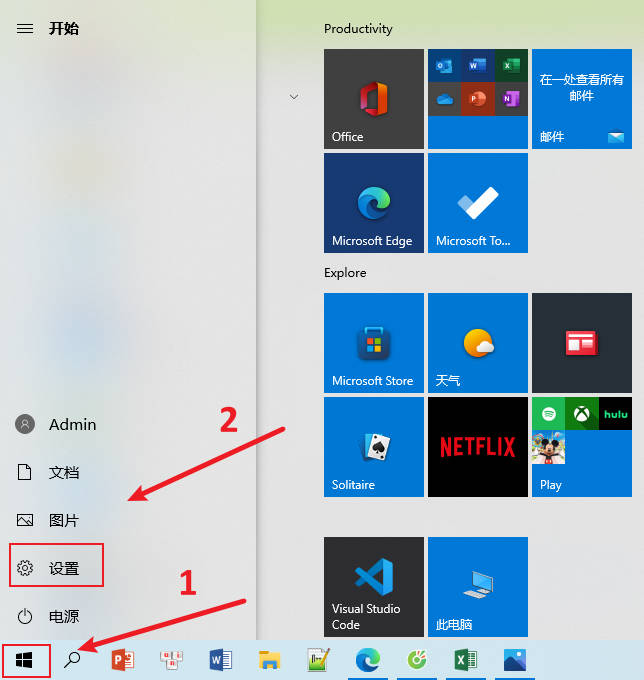 正版软件
正版软件
- 关闭Win10系统右下角的操作中心步骤详解
- Win10系统怎样关闭右下角的操作中心?下面给大家介绍具体的操作方法,希望对大家有所帮助。1、打开电脑的开始,选择设置,点击个性化。2、在个性化界面,点击左侧的“任务栏”,然后继续点击右侧的“打开或关闭系统图标”3、最后关闭下面“操作中心”的开关就可以了。
- 7分钟前 Win10系统 关闭操作中心 0
-
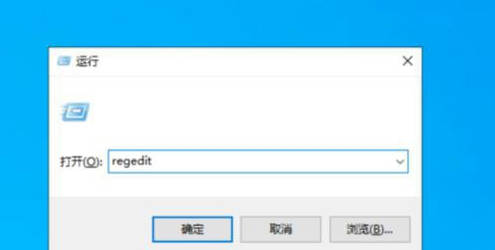 正版软件
正版软件
- 解决win10程序频繁无响应问题的指南
- 很多小伙伴不清楚win10程序无响应频繁,很多小伙伴会选择强制性重启电脑,但是这样自己正在操作和运行的内容就会消失不见,小编为小伙伴带来了win10程序无响应频繁解决办法。1、当Win10系统死机时,按Ctrl+Alt+Del快捷键就会显示含有“锁定、切换用户、注销、任务管理器”选项的界面。2、其实在这个界面的右下角还有一个“电源”按钮,我们只需按住Ctrl按键,再点击“电源”按钮就会显示“紧急启动”对话界面。
- 13分钟前 win10 程序无响应 0
-
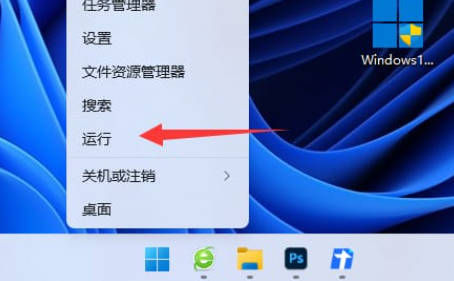 正版软件
正版软件
- 解决win11快捷键切换窗口失败的方法
- 为了提高操作效率,不少用户都会使用快捷键去进行各种操作,但是有的win11用户在使用快捷键切换窗口的时候失败了,这种情况要怎么办呢?下面一起来了解一下吧。1、首先右键开始菜单,打开“运行”。2、接着输入“gpedit.msc”并回车打开组策略。3、然后进入左边用户配置下的“Windows组件”。4、再打开右边“文件资源管理器”。5、随后打开“关闭Windows键热键”功能。6、最后将它改
- 37分钟前 win11 快捷键 0
-
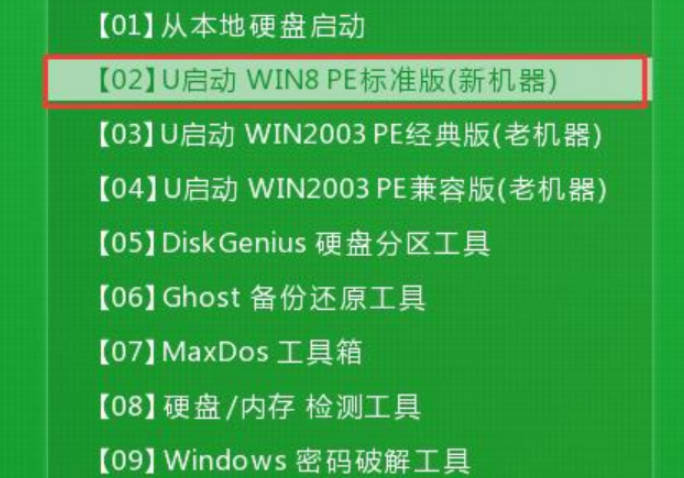 正版软件
正版软件
- 电脑win7系统重装详细教程
- 有朋友问怎样重装win7系统教程难不难,电脑win7怎么重装系统,其实重装系统电脑新手小白朋友也可以自己跟着教程完成给电脑重装系统的。使用本文小编就为大家带来了电脑win7重装系统教程,大家一起来看下吧。1、电脑win7重装系统方法,首先插入u启动盘到电脑接口上,重启电脑出现如下界面时,选择第二个,按回车键。2、识别U盘里的系统镜像,选择安装磁盘。3、如下图所示勾选,点击确定。4、这里选择--是。5、重启电脑后跟随系统提示操作,即u盘重装系统win7成功。
- 53分钟前 电脑 win7 0
-
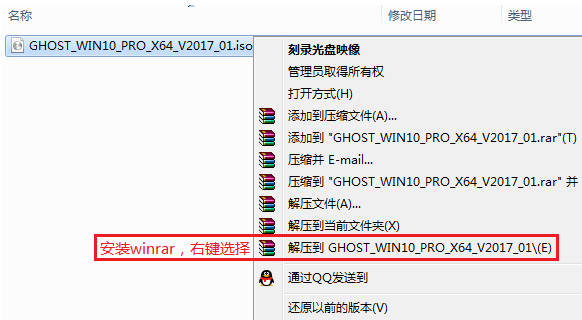 正版软件
正版软件
- 制作win10系统ghost安装镜像的指南
- 除了使用微软原版的win10系统镜像外,有些网友基于某些原因更倾向给电脑安装ghostwin10系统,但是自己不清楚具体怎么安装ghostwin10镜像怎么办?下面就给大家分享下详细的win10系统ghost安装镜像的方法。1、首先自行下载好需要的ghostwin10系统镜像。2、之后右击安装好的文件,选择“解压到ghost文件”。3、将win10.gho和gho镜像安装器,这两个文件剪切到磁盘根目录中去。4、双击安装系统,选择C盘,点击执行。5、然后就可以安装了,记得将安全软件关
- 1小时前 20:50 Win10系统 0
最新发布
-
 1
1
- KeyShot支持的文件格式一览
- 1803天前
-
 2
2
- 优动漫PAINT试用版和完整版区别介绍
- 1843天前
-
 3
3
- CDR高版本转换为低版本
- 1988天前
-
 4
4
- 优动漫导入ps图层的方法教程
- 1842天前
-
 5
5
- ZBrush雕刻衣服以及调整方法教程
- 1839天前
-
 6
6
- 修改Xshell默认存储路径的方法教程
- 1854天前
-
 7
7
- Overture设置一个音轨两个声部的操作教程
- 1832天前
-
 8
8
- CorelDRAW添加移动和关闭调色板操作方法
- 1881天前
-
 9
9
- PhotoZoom Pro功能和系统要求简介
- 2008天前
相关推荐
热门关注
-

- Xshell 6 简体中文
- ¥899.00-¥1149.00
-

- DaVinci Resolve Studio 16 简体中文
- ¥2550.00-¥2550.00
-

- Camtasia 2019 简体中文
- ¥689.00-¥689.00
-

- Luminar 3 简体中文
- ¥288.00-¥288.00
-

- Apowersoft 录屏王 简体中文
- ¥129.00-¥339.00